
Altă zi a fost confruntat cu o astfel, cel putin, o sarcină de rutină: A trebuit să redenumiți un anumit grup de fișiere, astfel că numele sunt aceleași, dar cu numerotarea. De exemplu, «Logo 1», «Logo-2" și așa mai departe. Manual toate o fac, știi, - perspectiva de a nu-i amuzant. Și aici, să mă ajute, ca întotdeauna, a venit „Avtomator“.
„Serviciu“ icon 1 Lansarea automator și selectați:

2 fragmente de bibliotecă, selectați elementul „fișiere și foldere“ în el găsim procesul de „Ia elementele selectate Finder“ apuca și strângerea excesivă a spațiului de lucru principal:
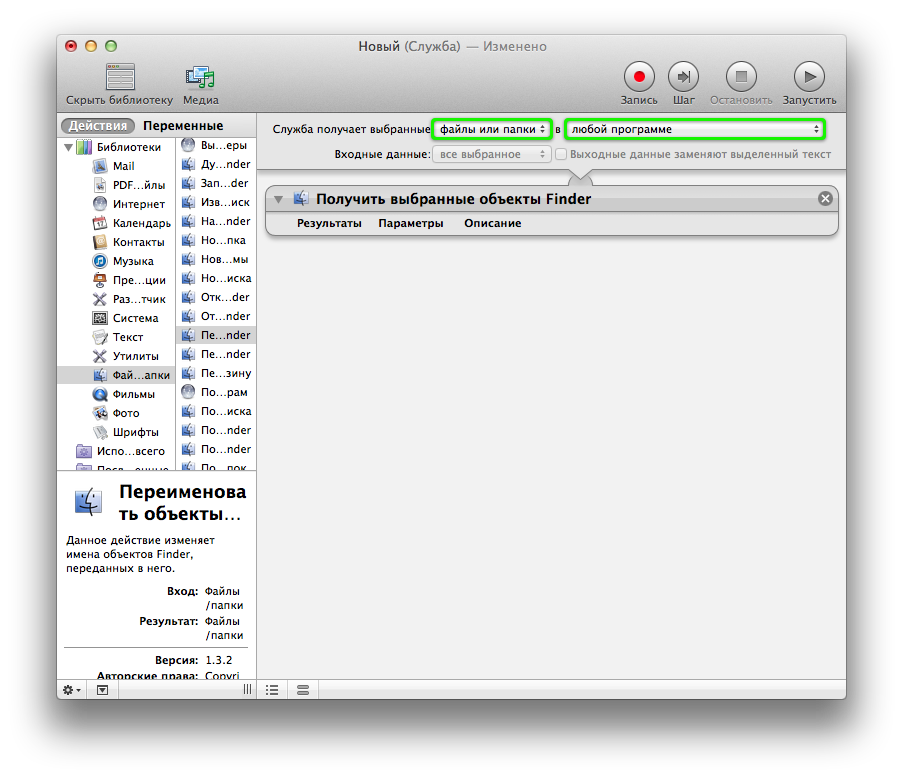
- Pentru, astfel încât să nu uitați, odată ce configurați datele de intrare (a se vedea captura de ecran):
Serviciul primește date selectate: fișiere și foldere în orice program
3 în fragmentul de bibliotecă „Redenumire obiecte“, iar apoi vom apăsa butonul Shift ⇧ și țineți-l strângeți prea tare fragmentul „Redenumire obiecte“ de la bibliotecă la spațiul de lucru Avtomatora:
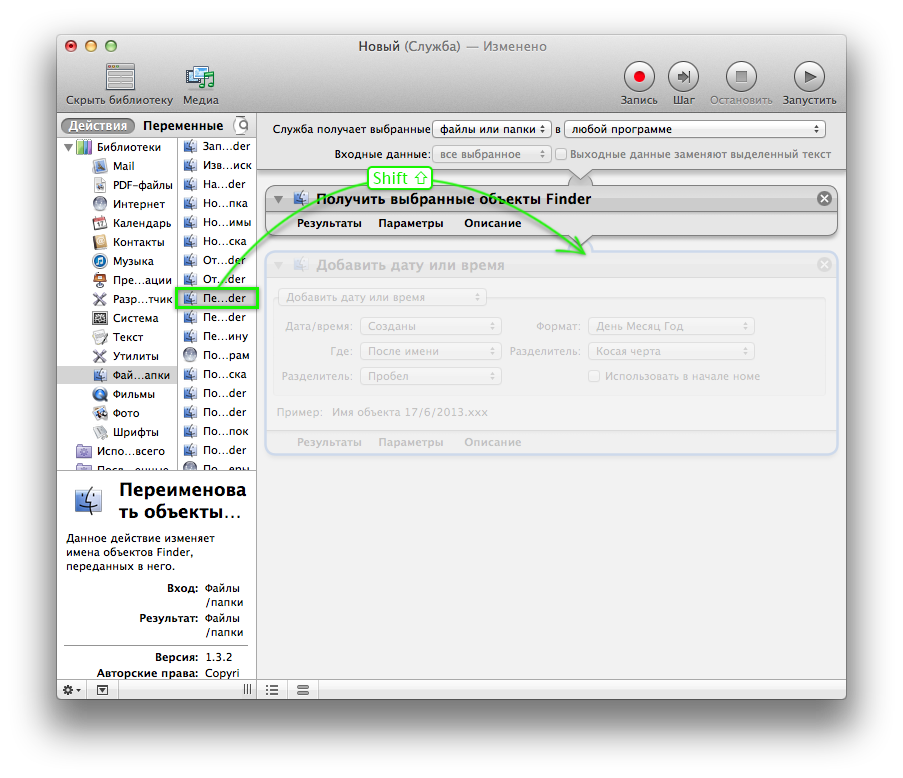
4 Atenție! Procesul de „Redenumire obiectelor“ are în sine o multitudine de sub-procese, astfel obținute în procesul de etapa anterioară selectați imediat din subproces drop-down „Marca de serie“, așa cum se arată în captura de ecran:
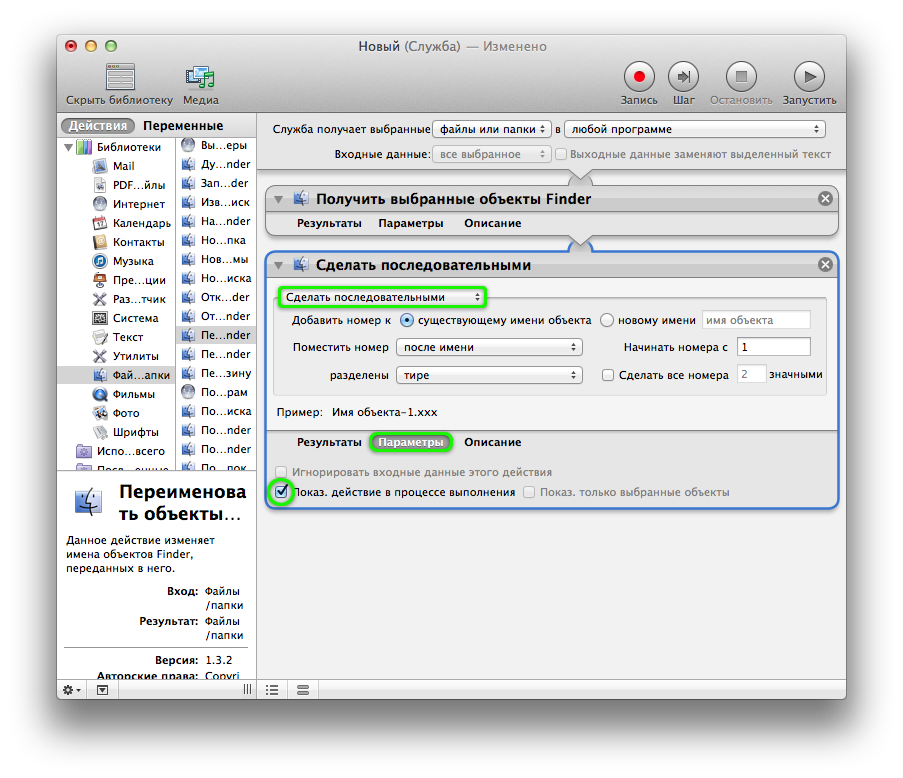
- Apoi, asigurați-vă că pentru a merge la parametrii de proces și bifați elementul „spectacol. acțiune în curs de desfășurare“, după cum sa menționat în skrinshote. Acest lucru este necesar pentru a invoca serviciul, putem personaliza setările de intrare și ieșire pentru redenumirea fișierelor, astfel încât alți parametri nu este necesar să fie stabilite.
5 Ei bine, etapa finală - păstrarea serviciului nostru. Accesați meniul File → Save și salvați-l sub orice nume convenabil, cum ar fi „grup Redenumiți“:
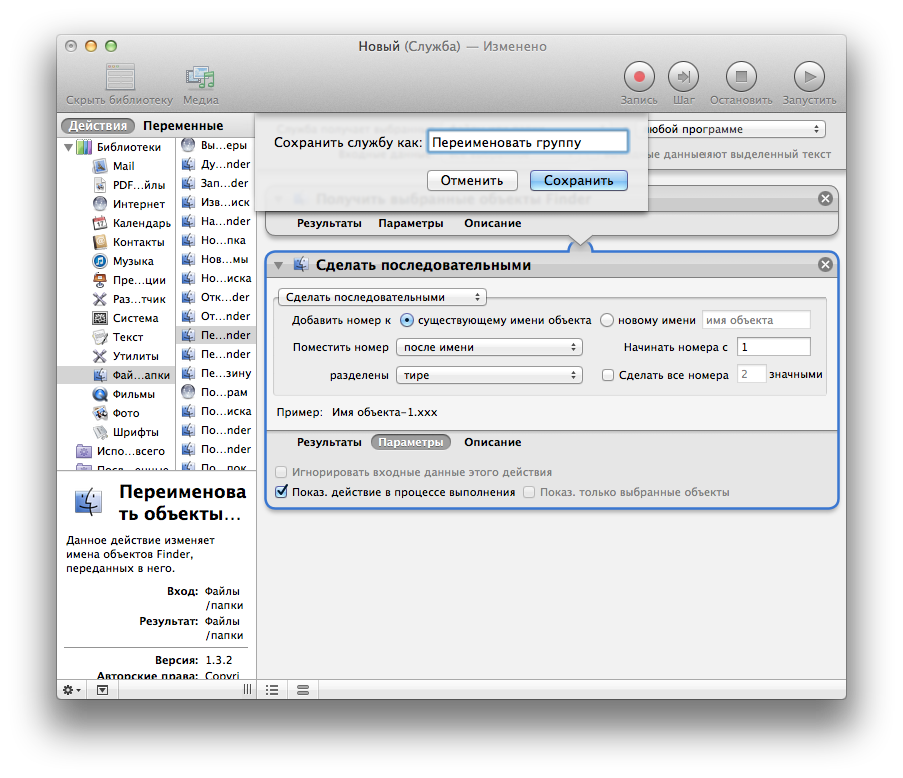
Așa cum noi toți l folosim?
1 Deschideți fereastra de căutare și selectați orice în ea orice număr de fișiere;
2 În meniul de sus, du-te Finder → Servicii și selectați serviciul pe care l-ați creat anterior, cum ar fi „grup Redenumiți“ (așa cum am);
3 După aceasta, veți vedea fereastra de setări:
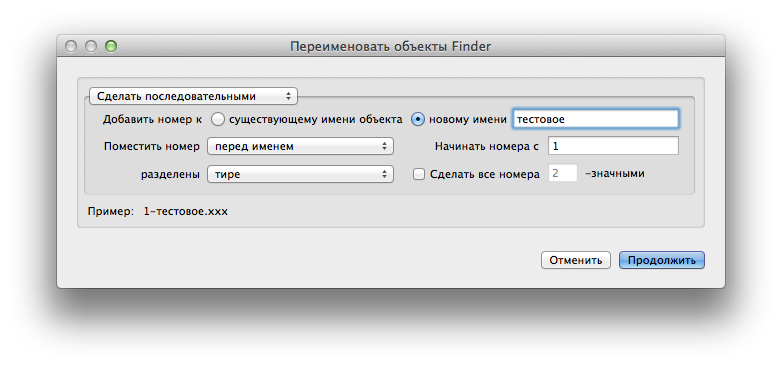
4 expozant în ea la setările lor propria discreție și faceți clic pe butonul Continue.
5 Asta e tot pentru moment, toate fișierele selectate vor fi redenumite și numerotate în funcție de configurația expusă.
Îți place? Partajați acest lucru cu prietenii tai!

Fiecare dispozitiv din magazin a fost creat inginerii Apple folosind dispozitivele Apple. Sperăm că lucrul cu aceste „opere de artă“, și veți fi inspirat pentru a crea ceva nou.
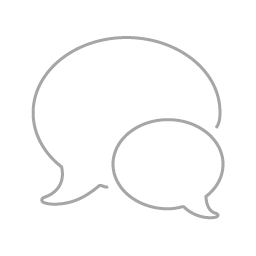
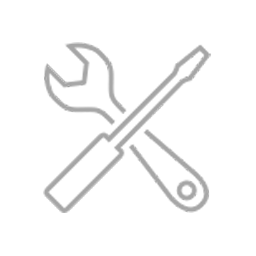
Dacă sunteți în afara de ordine orice dispozitiv Apple, suntem gata să rapid și precis să-l supună. Doar obține sfaturi cu privire la upgrade-uri și de întreținere planificată a echipamentului pentru a asigura funcționarea sa de lungă durată și fără probleme. Va rugam sa ne transmiteti cererile dvs. pentru reparații și întreținere.